Mot de passe iTunes oublié - Récupérez et réinitialisez le nouveau mot de passe avec facilité
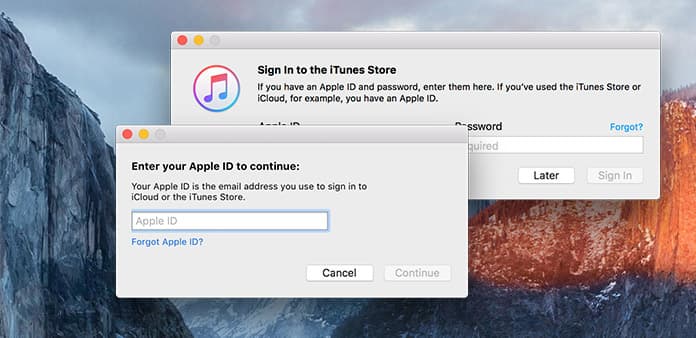
Les mots de passe sont les clés, ce qui est le seul moyen d'ouvrir la porte. Si vous avez oublié le mot de passe iTunes, vous ne pourrez pas ouvrir les audios achetés. Comme beaucoup de personnes préfèrent utiliser leur identifiant Apple comme nom d'utilisateur iTunes, les choses vont être encore pires. Vous ne pouvez pas vous connecter à l'App Store, à FaceTime, à iCloud et à tous les produits Apple. Par conséquent, il est urgent de récupérer le mot de passe iTunes. Ou, pour être plus sérieux, vous devez réinitialiser un nouveau mot de passe iTunes, qui peut être facilement mémorisé. Après avoir récupéré le mot de passe iTunes ou Apple ID, il est nécessaire de les enregistrer sur papier. Si vous perdez à nouveau votre identifiant Apple.
- Partie 1. Récupérer le mot de passe iTunes par email / répondre aux questions de sécurité
- Partie 2. Réinitialiser le mot de passe iTunes via une authentification à deux facteurs
- Partie 3. Redécouvrez le mot de passe iTunes à l'aide de la vérification en deux étapes
- Partie 4. Modifier le mot de passe d'identifiant Apple / Rechercher un compte ID Apple
- Partie 5. Contrôle parental pour verrouiller l'App Store avec un mot de passe sur iPhone et iPad
Récupérer le mot de passe iTunes par email / répondre aux questions de sécurité
Il existe plusieurs façons de trouver le mot de passe d’identification Apple, même si vous n’en avez aucune idée. Si vous souhaitez connaître directement le mot de passe iTunes sur PC ou Mac, l'envoi de courriels est le premier choix. Ou vous pouvez choisir de répondre aux questions de sécurité pour récupérer un compte Apple. Quant à moi, lorsque je remplis les blancs de la question de sécurité, j'écrirai toujours des réponses étranges. Ainsi, l'envoi d'e-mails pour obtenir le mot de passe de l'identifiant Apple sera meilleur.
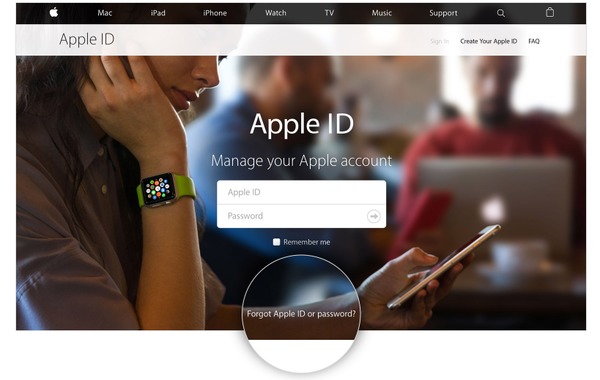
Tournez à la ID apple page, puis choisissez Oubliez l'identifiant Apple ou le mot de passe.
Tapez votre adresse e-mail associée à l'identifiant Apple. (Si vous avez oublié le compte d'identification Apple, vous devez d'abord cliquer sur la phrase bleue)
Vous ferez face à deux choix, que ce soit pour Recevoir un email or Répondre à des questions de sécurité. Cela dépend de vous. Cliquez sur Continuer aller de l'avant.
Si vous choisissez la vérification du courrier électronique, vous devez vous connecter à votre boîte aux lettres. Ou vous devez d'abord sélectionner l'anniversaire, puis répondre aux deux questions suivantes.
Après avoir réinitialisé le mot de passe iTunes, vous devez vous connecter à nouveau à l'identifiant Apple. Définissez-vous pour vous souvenir du nouveau mot de passe Apple ID si vous êtes sûr que personne n’utilisera vos ordinateurs et téléphones portables.
Réinitialiser le mot de passe iTunes via une authentification à deux facteurs
Si vous activez l'authentification à deux facteurs auparavant, vous pouvez essayer une nouvelle méthode pour trouver les mots de passe iTunes. En ce moment, vous avez plus d'appareils à utiliser. Vous pouvez insister pour travailler sur un site Web ou utiliser un iPhone ou un iPad. Bien que cela puisse être peu différent lors de la modification du mot de passe iTunes.
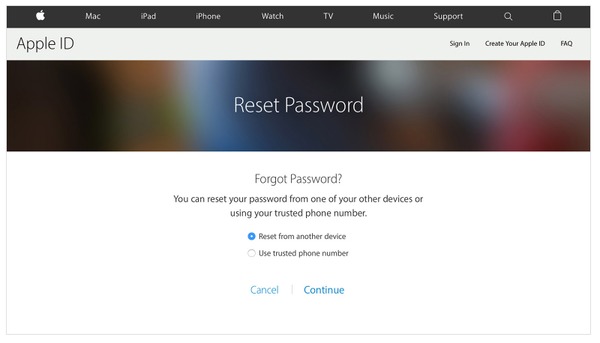
Tournez à la j'ai oublié page d’identifiant Apple, remplissez le nom d’utilisateur de votre identifiant Apple (généralement l’adresse e-mail) pour réinitialiser le mot de passe d’identifiant Apple.
Cliquez Réinitialiser depuis un autre appareil or Utiliser un numéro de téléphone de confiance.
Selectionnez Autoriser quelle que soit la méthode de récupération du mot de passe iTunes que vous préférez.
Exploiter Démarrer la récupération de compte suivre pas à pas le guide de réinitialisation du mot de passe Apple pour le modifier manuellement.
En ce qui concerne la réinitialisation du mot de passe iTunes sur vos appareils iOS de confiance, vous pouvez obtenir deux possibilités. Le processus commun consiste à aller à Paramètres trouver iCloud. Application. Cliquez sur Identifiant et mot de passe Apple oubliés option pour suivre le guide. Ou vous pouvez remplir votre nom d'utilisateur Apple, choisissez Mot de passe et sécurité puis cliquez sur Changer le mot de passe créer un nouveau mot de passe Apple.
Redécouvrez le mot de passe iTunes à l'aide de la vérification en deux étapes
Si vous avez configuré la vérification en deux étapes pour protéger votre identifiant Apple, vous pouvez réinitialiser le mot de passe iTunes d'une autre manière. Vous devez procéder en deux étapes lors de la modification. Le premier est sélectionner les périphériques de confiance, puis réinitialiser le nouveau mot de passe. La seule situation à laquelle vous échouerez est que vous ne pouvez pas entrer le périphérique de confiance. Que vous ayez perdu votre clé de récupération ou votre accès, cela signifie que vous ne pouvez pas mettre à jour votre mot de passe sur les appareils Apple.
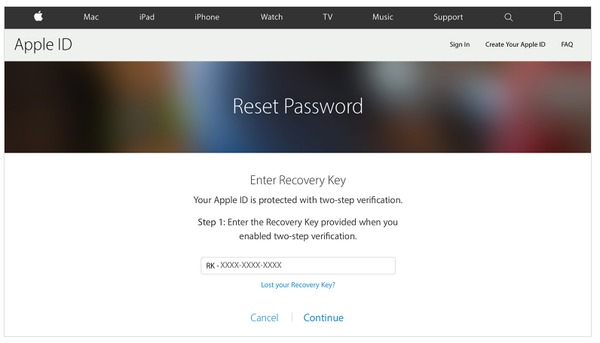
Rechercher Recovery Key du site Web Apple ID, saisissez d'abord votre compte Apple ID.
Choisissez un périphérique de confiance pour recevoir le code de vérification, cliquez sur Suivant continuer.
Tapez votre code de vérification, sélectionnez ensuite Réinitialiser le mot de passe changer de nouveau
Vous pouvez enregistrer le mot de passe iTunes modifié par Password Manager ou écrire sur le bloc-notes pour le stocker. Pour vous assurer que le nouveau mot de passe iTunes fonctionne, vous devez vous connecter avec iTunes pour vérifier.
Modifier le mot de passe d'identifiant Apple / Rechercher un compte ID Apple
Pour les personnes souhaitant changer le mot de passe d’identification Apple, il existe plusieurs manières de choisir. Mais si vous voulez simplement connaître le mot de passe de l'identifiant Apple oublié, réfléchissez-y à deux fois avant de mettre à jour le mot de passe. Pour éviter quelqu'un qui enregistre le mot de passe Apple ID depuis longtemps, il est nécessaire de signaler quelques astuces.
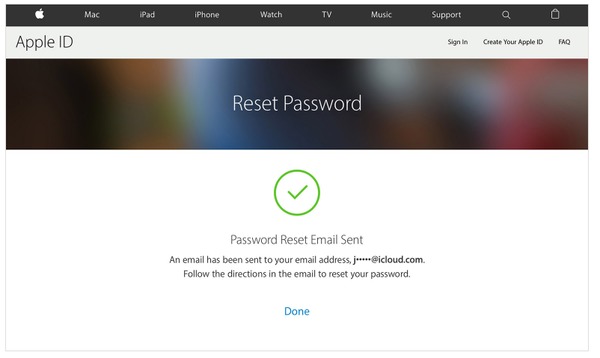
◆ Le nouveau mot de passe Apple ID doit contenir au moins huit caractères, un chiffre, une lettre majuscule et une lettre minuscule.
◆ N'oubliez pas de ne pas utiliser d'espace ni de répéter le même caractère trois fois.
Après avoir su que, si vous insistez toujours pour changer le mot de passe d'identification d'Apple, suivez simplement le guide suivant pour fonctionner. Renoncez à tous les produits Apple pour les mettre à jour et vérifiez qu'ils sont corrects.
Recherchez la page du compte Apple ID pour vous connecter. Ce processus, basé sur la récupération de votre mot de passe Apple ID.
Cliquez sur Modifier le mot de passe dans la section Sécurité.
Remplissez le mot de passe d'origine de l'identifiant Apple et tapez le nouveau mot de passe, n'oubliez pas de confirmer.
Choisissez Modifier le mot de passe pour terminer.
Trouver un compte d'identification Apple
Les choses semblent être des solutions. Il n'y a pas besoin de s'inquiéter du mot de passe d'identification Apple. Mais qu'en est-il du compte d'identification Apple? Si quelqu'un a oublié le compte d'identification Apple et le mot de passe de manière permanente, cela signifie-t-il qu'il ne peut pas être un utilisateur Apple? Soyez patient et répétez les instructions, vous pouvez également récupérer votre compte Apple ID aussi facilement que de réinitialiser le mot de passe iTunes.
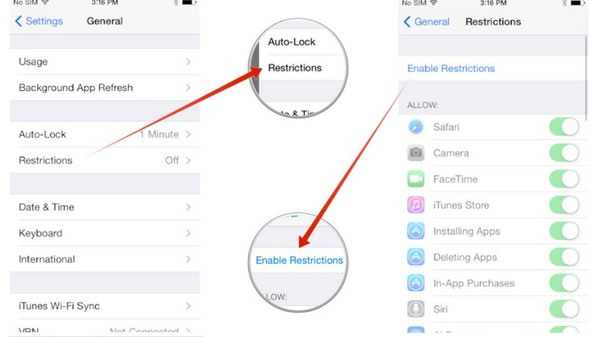
Rechercher le Compte d'identification Apple en ligne.
Selectionnez Identifiant Apple ou mot de passe oublié option ci-dessous.
Sélectionnez Oublié identifiant Apple icône.
Tapez votre prénom, nom et adresse e-mail pour récupérer votre compte Apple ID.
En fait, vous pouvez ouvrir toutes les applications Apple pour voir si vous avez été signé. Accédez à Paramètres sur iPhone, iPad et iPod touch ou recherchez le menu Apple sur les ordinateurs Mac. Choisir Voir Apple ID à savoir. De plus, si vous avez déjà acheté des fichiers audio dans iTunes, vous pouvez obtenir des informations sur votre compte d’identifiant Apple par achat.
Contrôle parental pour verrouiller l'App Store avec un mot de passe sur iPhone et iPad
C'est le moyen d'empêcher vos enfants de voir ou d'acheter quelque chose d'inapproprié ou de inutile. Sauf si vous tapez le mot de passe, ou ils ne peuvent pas joindre tout ce que vous interdisez. Par conséquent, vous pouvez vous sentir libre de laisser votre iPhone aux enfants, sans aucune sécurité. Il est maintenant temps d'utiliser des restrictions pour définir le mot de passe pour iTunes et d'autres applications sur APP Store.
Cliquez sur Paramètres puis choisissez Général.
Cliquez Restrictions icône, après ce robinet Activer les restrictions ci-dessous.
Met le Restriction du code en quatre chiffres.
Sélectionnez Exiger un mot de passe Option permettant de définir si les minutes 15 doivent être utilisées plus tard ou immédiatement.
À mon avis, choisissez Immédiatement sera mieux, ce qui peut protéger votre carte de crédit complètement. C'est une bonne idée d'étendre la sécurité de votre iPhone. Lorsque vous perdez votre iPhone sur des stations de métro ou d'autres endroits avec de nombreuses personnes, les restrictions peuvent aider à verrouiller certaines applications importantes dans une certaine mesure. La seule chose dont vous devez garder l’attention est de vous souvenir de votre mot de passe de contrôle parental.







